- Scoprire EaseUS
- Chi Siamo
- Recensioni & Premi
- Contatta EaseUS
- Rivenditore
- Affiliato
- Mio Conto
- Sconto Education
Sommario della pagina
Scopri L'autore
Aggiornato nel 11/11/2025
Questa pagina copre il processo completo di conversione da exFAT a FAT32 sui tuoi dispositivi di archiviazione. Segui i suggerimenti per la preparazione che devi assolutamente fare e scegli uno dei metodi più adatti per cambiare facilmente il file system del tuo dispositivo da exFAT a FAT32:
# 1. Preparativi indispensabili
# 2. Tre metodi di conversione gratuiti da exFAT a FAT32:
- Convertitore EaseUS exFAT in FAT32 - Strumento gratuito ed efficiente per utenti di tutti i livelli
- Gestione disco - Strumento integrato di Windows gratuito per principianti
- CMD - Strumento integrato e complesso di Windows gratuito per principianti
Domande: Come posso convertire exFAT in FAT32 senza perdere dati
"Come formattare una scheda SD da 64 GB da exFAT a FAT32? Ho una scheda SD Sandisk Ultra da 64 GB e non riesco a portarla in un formato FAT 32. Sto usando Windows 11/10."
"Voglio convertire un'unità flash USB formattata exFAT in FAT32. Ho provato alcuni collegamenti, senza successo. C'è qualche software che può aiutare?"
"C'è un modo per convertire exFAT in FAT 32 su un disco rigido esterno senza perdere dati?"
Se riscontri un problema simile durante la conversione del tuo dispositivo di archiviazione da exFAT a FAT32, segui uno dei metodi seguenti per cambiare il file system del tuo dispositivo senza perdere alcun dato.
Preparativi per convertire exFAT in FAT32
In molti casi, hai una scheda SD, un disco rigido esterno, un'unità flash USB, una pen drive o altri dispositivi con exFAT, ma devi convertirlo in FAT32 per motivi specifici. Per proteggere i tuoi dati e aiutarti a scegliere il miglior file system per il tuo dispositivo di archiviazione, segui la procedura di preparazione e i suggerimenti che abbiamo lasciato qui per te.
1. exFAT vs. FAT32, qual è il migliore?
Solo poche persone conoscono la differenza tra exFAT e FAT32. Ecco una tabella di confronto exFAT e FAT32 a cui puoi fare riferimento per scoprire perché dovresti impostare FAT32 per il tuo dispositivo rimovibile.
| Confronto | exFAT | FAT32 |
|---|---|---|
| Compatibilità | Tutti i sistemi operativi Windows, versioni moderne di Mac OS X | Tutti i sistemi operativi Windows, Mac, Linux, console di gioco |
| Dispositivo supportato | Xbox One, PS4 (non funziona su alcuni lettori multimediali e dispositivi Android) | Console per videogiochi, espansioni USB Android, lettori multimediali e altri dispositivi. |
| Dimensioni supportate | Nessun limite alla dimensione del file o alla dimensione del disco rigido. | Dimensione massima del file di 4 GB, dimensione massima della partizione di 8 TB. |
| Utilizzo | Condividendo file di grandi dimensioni (più grandi di 4 GB) tra sistemi operativi, exFAT è la scelta migliore. | File system maturo per USB, unità flash e unità rimovibili. |
Per il trasferimento di file di grandi dimensioni e alcuni scopi specifici, exFAT sarà migliore. Tuttavia, come per il normale utilizzo su dispositivi rimovibili, tra cui memory card, SD card, USB o flash drive, ecc., è preferibile FAT32.
In una parola, se preferisci impostare il tuo dispositivo compatibile con tutti i dispositivi e piattaforme, FAT32 è una buona scelta.
2. Esegui il backup dei dati prima di cambiare il file system da exFAT a FAT32
Dopo aver deciso di convertire il dispositivo exFAT in FAT32, il passaggio successivo consiste nel creare un backup dei dati del dispositivo.
- Se la dimensione dei dati è piccola, puoi copiarli e salvarli direttamente su un altro dispositivo contemporaneamente.
- Se i dati salvati superano i 5 GB, la copia manuale è rischiosa e richiede tempo.
Un modo più sicuro ed efficiente consiste nell'applicare un software di backup affidabile per eseguire il backup di tutti i file contemporaneamente.
Come convertire gratuitamente exFAT in FAT32
In questa parte, ti verranno presentati i passaggi dettagliati della conversione da exFAT a FAT32 utilizzando tre diversi metodi. Per una rapida conversione e sicurezza dei dati, consigliamo EaseUS Partition Master, che è un software di gestione del disco sicuro per la conversione da exFAT a FAT32.
- Convertitore EaseUS exFAT in FAT32 - Strumento gratuito ed efficiente per utenti di tutti i livelli
- Gestione disco - Strumento integrato di Windows gratuito per principianti
- CMD - Strumento integrato e complesso di Windows gratuito per principianti
Nota: Ricordarsi di eseguire il backup dei dati in anticipo poiché ogni metodo richiede la formattazione del dispositivo per la conversione del file system. Durante il processo potresti perdere i dati del tuo dispositivo.
# 1. Utilizzo del convertitore EaseUS exFAT in FAT32
Applicabile a tutti i livelli di utenti, la scelta migliore per i principianti.
Software di partizione gratuito EaseUS Partition Master è uno strumento di gestione del disco di terze parti favorevole che consente di convertire facilmente exFAT in FAT32 con la sua funzione Format.
Con pochi semplici clic, puoi convertire la tua scheda SD, disco rigido esterno, unità flash USB, pen drive, ecc. in FAT32 in Windows 11/10/8/7.
Se non hai ancora eseguito il backup dei dati, collega il dispositivo exFAT al tuo PC. Quindi vai alla procedura guidata di clonazione del disco su EaseUS Partition Master per copiare i dati del dispositivo su un altro disco come backup.
Passaggio 1. Fai clic con il pulsante destro del mouse sulla partizione del disco rigido e sceglie l'opzione "Formatta".
Passaggio 2. Nella nuova finestra, imposta l'etichetta della partizione, il file system e la dimensione del cluster per la partizione, quindi clicca su "OK".
Passaggio 3. Vedrai una finestra di avviso, fai clic su "Sì" per continuare.
Passaggio 4. Fai clic sul pulsante "Esegui 1 attività", quindi su "Applica" per avviare la formattazione della partizione del disco rigido.
Dopo la conversione, ora puoi salvare i dati di backup sul dispositivo FAT32 o utilizzarli per altri scopi.
# 2. Formatta exFAT in FAT32 in Utilizzo di Gestione disco
Applicabile per utenti Windows esperti.
Tieni presente che dovresti prestare molta attenzione mentre segui i passaggi seguenti per formattare il dispositivo exFAT su FAT32 in Gestione disco. Qualsiasi errore potrebbe rendere il tuo dispositivo inutilizzabile.
Passo 1. Collega la scheda SD exFAT, il disco rigido esterno, l'unità flash USB, la chiavetta USB, ecc. al PC.
Passo 2. Clicca con il pulsante destro del mouse sull'icona di Windows e seleziona "Gestione disco".
Passo 3. In Gestione disco, fai clic con il pulsante destro del mouse sull'USB exFAT o sul dispositivo esterno, seleziona "Formatta".
Passo 4. Imposta il file system su FAT32, seleziona "Formattazione rapida" e fai clic su "OK" per confermare.
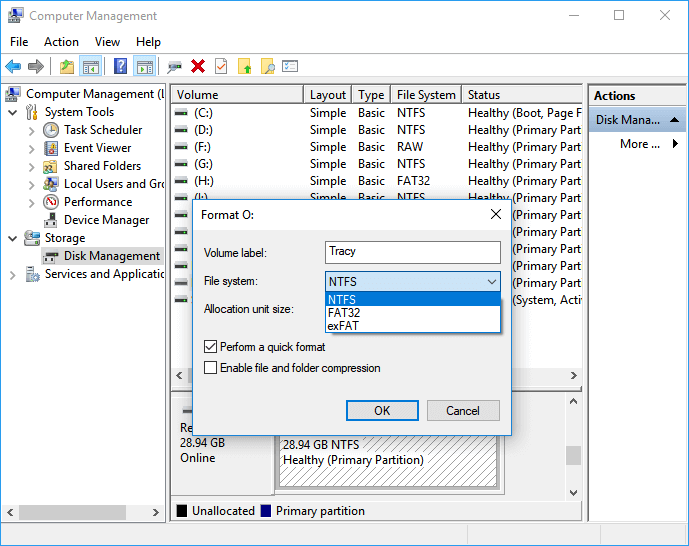
Al termine del processo di formattazione, il dispositivo è pronto per il salvataggio e il trasferimento di file in formato FAT32.
# 3. Converti exFAT in FAT32 con il comando di formattazione CMD
Applicabile per utenti professionali e amministratori IT.
L'ultimo approccio per la conversione da exFAT a FAT32 potrebbe essere difficile per i principianti di Windows. Vorremmo suggerire agli utenti e agli amministratori esperti di provare questo suggerimento.
Nota: prestare molta attenzione durante l'esecuzione delle seguenti operazioni sul PC.
Passo 1. Collega il tuo dispositivo exFAT al PC.
Passo 2. Clicca con il pulsante destro del mouse sull'icona di Windows e digitare prompt dei comandi.
Passo 3. Clicca con il pulsante destro del mouse su Prompt dei comandi e selezionare "Esegui come amministratore".
Passo 4. Digita diskpart nel prompt dei comandi e premi Invio.
Passo 5. Apri DiskPart, digita le seguenti righe di comando e premi Invio ogni volta:
- list disk
- select disk 0 (Sostituisci 0 con il numero del disco del tuo dispositivo exFAT)
- list volume
- select volume 1 (Sostituisci 1 con il numero del volume del tuo dispositivo exFAT)
- format fs=fat32 quick
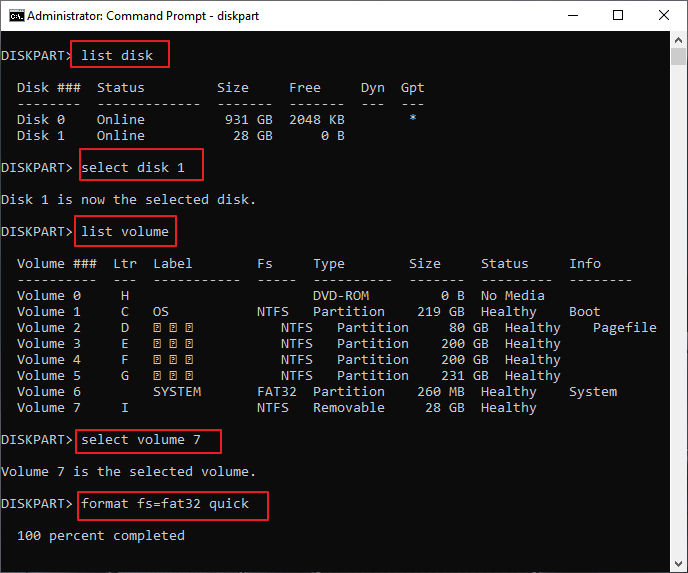
Passo 6. Al termine del processo di formattazione, il tuo dispositivo è FAT32 ora, digita exit per chiudere la finestra di Diskpart.
Successivamente, puoi applicare il dispositivo FAT32 per salvare e trasferire file sul tuo computer, console di gioco o lettori multimediali.
Video Tutorial: Formattare dispositivo da exFAT a FAT32
Conclusione
Questa pagina include tre opzioni pratiche e gratuite per aiutarti a convertire exFAT in FAT32.
Se vuoi convertire FAT32 in exFAT, qualsiasi metodo in questa pagina funzionerà.
Per i principianti, EaseUS Partition Master Free è l'opzione migliore. Per utenti IT esperti o professionisti, Gestione disco e CMD possono essere un allenamento.
Anche le persone chiedono
Oltre a convertire il file system tra exFAT e FAT32, alcune persone hanno anche più domande sulla formattazione dei dispositivi da NTFS a exFAT, FAT32, ecc. Se hai queste domande, controlla le soluzioni rapide di seguito.
1. Come posso convertire exFAT in NTFS?
Fondamentalmente, i modi per convertire exFAT in NTFS sono simili ai metodi forniti in questa pagina. È possibile applicare CMD, Gestione disco o EaseUS Partition Master di terze parti per formattare il dispositivo in NTFS.
Per un tutorial dettagliato, puoi fare riferimento a questo link per aiuto: Come convertire exFAT in NTFS.
2. Come faccio a formattare una USB da 64 GB da exFAT a FAT32?
Poiché Windows consente solo la creazione di un volume singolo fino a 32 GB su dispositivi FAT32, sia Gestione disco che CMD non possono superare il limite per formattare 64 GB USB da exFAT a FAT32.
Fortunatamente, EaseUS Partition Master ha superato il limite. Puoi semplicemente formattare un USB da 64 GB in FAT32 indipendentemente dal fatto che il suo file system originale sia exFAT o NTFS.
3. Qual è la differenza tra exFAT, FAT32 e NTFS?
Vantaggi:
- NTFS è considerato il file system più moderno ampiamente utilizzato sull'unità di sistema per impostazione predefinita.
- FAT32 possiede una maggiore compatibilità con altri sistemi operativi. Inoltre, FAT32 è attualmente il più diffuso.
- ExFAT è considerato un file system alternativo per sostituire FAT32, con una maggiore compatibilità rispetto a NTFS su più dispositivi e sistemi operativi.
Limiti:
- NTFS: Nessun limite alla dimensione del file o alla dimensione della partizione.
- FAT32: Dimensione massima del file 4 GB, dimensione massima della partizione 8 TB.
- ExFAT: Nessun limite realistico per le dimensioni dei file o delle partizioni.
Come possiamo aiutarti
Scopri L'autore
Pubblicato da Aria
Aria è una fan della tecnologia. È un onore essere in grado di fornire soluzioni per i tuoi problemi con il computer, come il backup dei file, la gestione delle partizioni e problemi più complessi.
Recensioni dei Prodotti
-
Mi piace il fatto che le modifiche apportate con EaseUS Partition Master Free non vengano immediatamente applicate ai dischi. Rende molto più semplice immaginare cosa accadrà dopo aver apportato tutte le modifiche. Penso anche che l'aspetto generale di EaseUS Partition Master Free renda semplice qualsiasi cosa tu stia facendo con le partizioni del tuo computer.
Scopri di più -
Partition Master Free può ridimensionare, spostare, unire, migrare e copiare dischi o partizioni; convertire disco tra logico e primario, modificare etichetta, deframmentare, controllare ed esplorare la partizione; e altro ancora. Un aggiornamento premium aggiunge supporto tecnico gratuito e la possibilità di ridimensionare i volumi dinamici.
Scopri di più -
Non eseguirà l'immagine calda delle tue unità né le allineerà, ma poiché è abbinato a un gestore delle partizioni, ti consente di eseguire molte attività contemporaneamente, invece di limitarti a clonare le unità. Puoi spostare le partizioni, ridimensionarle, deframmentarle e altro ancora, insieme agli altri strumenti che ti aspetteresti da uno strumento di clonazione.
Scopri di più
Articoli Relativi
-
Come ottimizzare Windows 11 per i Giochi (6 modi)
![author icon]() Anna/11/11/2025
Anna/11/11/2025 -
Controllare & Correggere Errori Hard Disk
![author icon]() Elsa/11/11/2025
Elsa/11/11/2025 -
Scaricare gratis programma per formattare scheda SD protetta da scrittura [Tutorial pratico 2025]
![author icon]() Aria/11/11/2025
Aria/11/11/2025 -
![author icon]() Aria/11/11/2025
Aria/11/11/2025
EaseUS Partition Master

Gestisci le partizioni e ottimizza i dischi in modo efficiente
